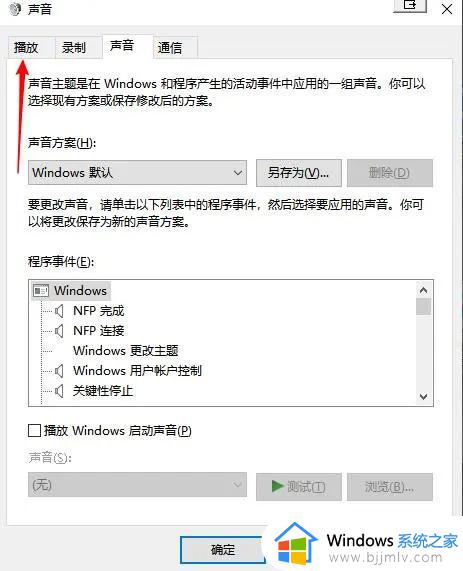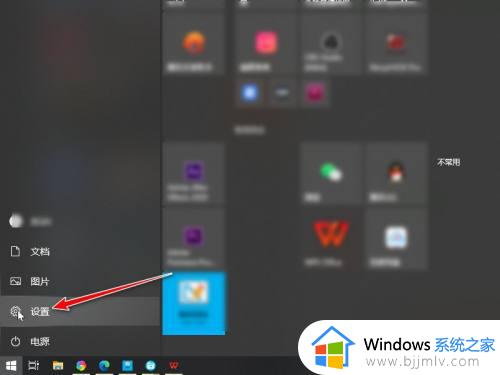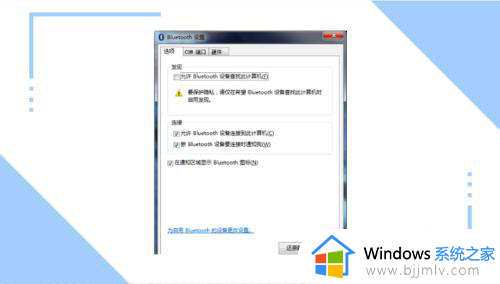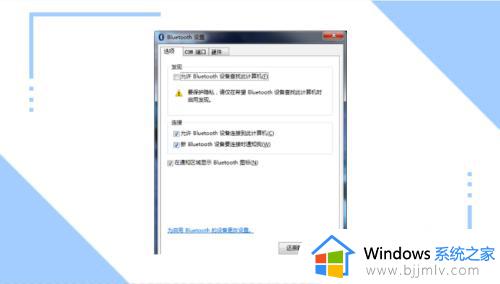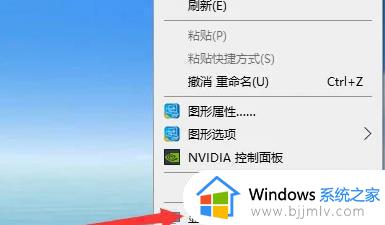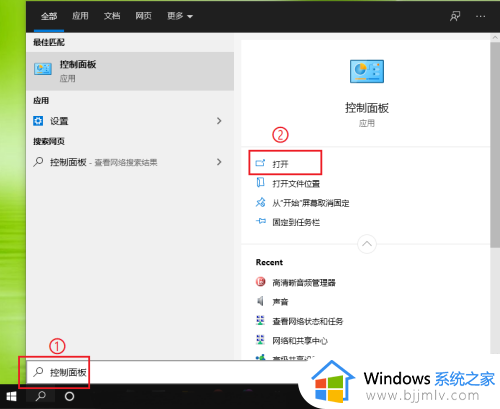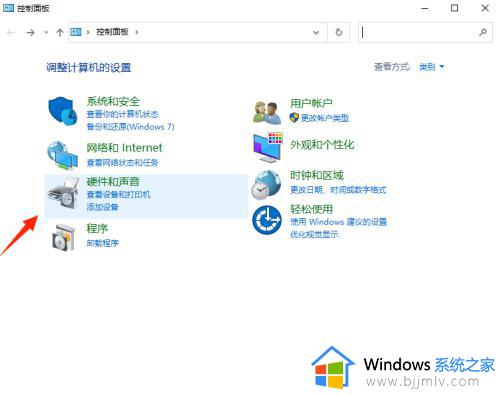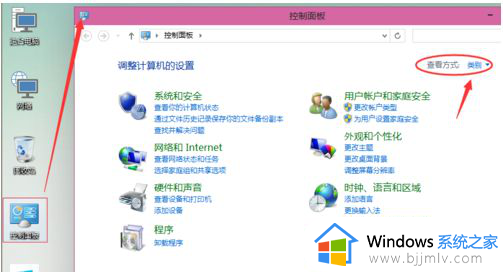电脑怎么让两个耳机都有声音 一台电脑怎么同时使用两个耳机
更新时间:2024-06-04 10:47:13作者:qiaoyun
相信有很多人在看电影或者听歌的时候,为了不影响他人都会连接耳机来使用,但是如果两个人一起观看的话就要用到两个耳机,很多人想知道电脑怎么让两个耳机都有声音呢?其实简单设置一下就可以了,接下来就给大家详细介绍一下一台电脑同时使用两个耳机的详细方法。
方法如下:
1、将耳机1,2轮流插入主机前面板,确认耳机能正常使用。
2、将耳机1插入前面板,耳机2插入后面板,这是应该是耳机1可以听到声音而耳机2不可以。
3、点击开始,打开控制面板。
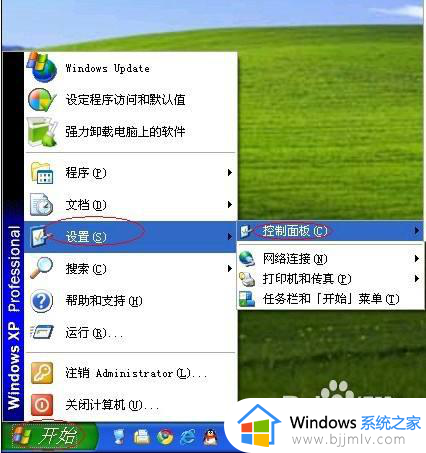
4、打开“Realtek高清晰音频配置”。
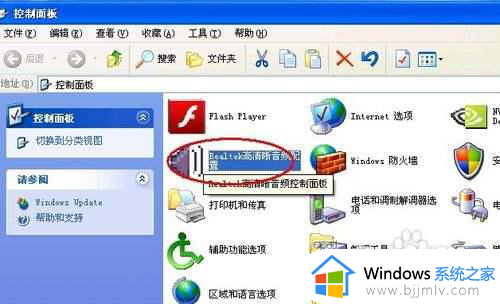
5、打开后设置好其他参数,调好音效。

6、点击“音频 I/O”。就是音频输入输出的设置。
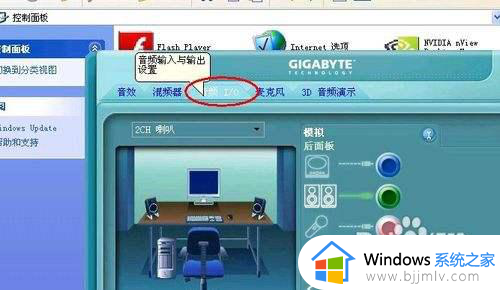
7、在右上角找到扳手按钮,进行接头设置。

8、取消“当插入正面耳机时,关闭后面板输出”。
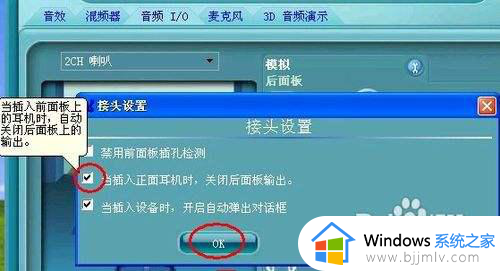
9、OK,现在可以多人同时使用耳机了。
以上给大家介绍的就是一台电脑怎么同时使用两个耳机的详细内容,大家有需要的话可以学习上述方法步骤来进行操作,希望可以帮助到大家。